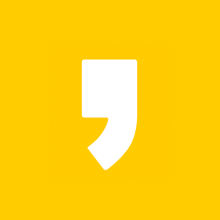반응형
작업을 하다 보면 표로 된 데이터가 있고 이걸 문장으로 만들어야 할 때가 있습니다. 그때 사용할 수 있는 것이 엑셀의 CONCATENATE 함수입니다.
CONCATENATE는 아래처럼 합쳐주고 싶은 문자열을 간단히 이어주기만 하면 됩니다.
=CONCATENATE(문자열, 문자열, ....)
간단한 예를 살펴보면 다음과 같습니다. 성, 이름, 거주지라는 데이터로 문장을 만들고 있습니다. 여기서 주의해야 할 점은 자동으로 띄어쓰기를 해주는 것이 아니기 때문에 띄어쓰기를 하고 싶은 부분은 직접 스페이스(" ")를 넣어 주어야 합니다.
아래의 예에서는 B3뒤에 그리고 " 씨는 " 처럼 띄어쓰기를 해주고 있습니다.

완성된 문장은 아래와 같습니다.

이걸 드래그 해서 전체에 적용을 하는데 문제가 발생했습니다. 띄어쓰기가 좀 이상하네요.

이 경우는 기존 표 데이터에 예상하지 못한 스페이스가 포함되어 있기 때문인 경우가 많습니다. 매우 자주 일어나는 일이죠. 드래그해서 음영을 들여보면 이 뒤에 스페이스(공백 문자)가 입력되어 있는 것을 확인할 수 있습니다.

하나하나 고치려면 시간이 너무 많이 들기 때문에 이럴 때는 TRIM함수를 활용하는 것이 좋습니다. 기존의 함수에
=TRIM(문자열)

이걸 전체에 적용해주면 스페이스(공백문자)가 잘못 들어간 문제를 해결할 수 있습니다.

반응형